ユーチューバーが依然として脚光を浴び続けていますね。
子供のなりたい職業のトップに躍り出ているのはご承知でしょう。
ただ、これで飯食ってけるのはほんの一握り。険しい道であることは間違いないでしょう。
有名人ならばまだしも、ただの素人が一から這い上がるのは相当なセンス、そして日々動画をアップロードしていく血のにじむ努力が欠かせない。もし自分の子供がなりたいなんてほざけば全力で阻止するつもりです。
とはいえ、そんな時代だからこそ動画の編集、ネットワークへのアップロード、公開方法などは知っておいて損はないはずです。
しかも一見難しく見える動画編集、公開などは、プラットフォームが出来上がっっちゃてるんで驚くほど簡単に素人でも出来ちゃいますから(出来栄えはさておきね。)。
これで飯を食っていくかはひとまず置いといて、編集した動画をyoutubeにアップロードしてみて、仲間内で楽しむ位の知識をつけておけば、この先少しはなんかの役には立つはずです。
それでは、編集した動画のyoutubeへのアップロード方法を簡単にまとめたいと思います。
目次
公開したい動画の作成

動画編集
肝心かなめの動画を準備します。今回は動画をアップロードするのが目的ですので、動画の内容にかんしてはあまりこだわらず、進めたいと思います。
動画の編集については専用のソフトウェアが必要ですが、素人ならウィンドウズ10にプリインストールされてる「ビデオエディタ」で十分満足できるかと思います。
過去記事にまとめてますので、是非一読してみて下さい。
動画のコーデックについて
主流ではMP4(h264)、ビデオカメラで撮ればMTSなどのコーデックで動画が保存されますが、基本インターネット上で視聴する動画のコーデックは「MP4(h264)」になります。
youtubeでも同じですので、もしアップロードしたい動画のコーデックが違うフォーマットになっているのであれば、「MP4」に変換が必要です。
コーデックの変換はフリーソフトの「ハンドブレイク」などを使うと便利です。※データのコーデック変換項目参照
youtubeへ動画のアップロード
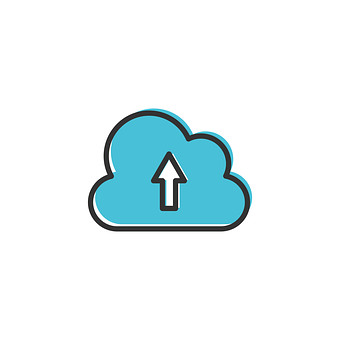
アップロードとgoogleアカウントとのひもづけ
動画公開したいアカウントでyoutubeにログイン。
右上にある動画ボタンを押せば、後は公開したい動画をドロップするだけです。
チャンネル名はログインしているアカウント名になるので、youtubeチャンネルとアカウントのひもづけは非常に簡単です。
つまり、一つ動画をアップロードすれば必然的に自分のチャンネルが出来るわけですね。
チャンネル名を変更したければ、アカウント名を変更するか、新たにアカウントを作成するか、等の方法があります。
動画公開時間上限の解放
初期設定では、アップロードする動画の時間の上限が「15分」までとなっています。
この上限を解放するために、動画投稿画面下部にある上限引き上げをクリックします。
説明に沿ってすすめば上限が解放できます。
公開動画の確認
動画のアップロードが終われば、実際にyoutubeで確認してみましょう。
自分のチャンネル名は重複することがないので、それで検索すると良いでしょう。
ちなみに筆者のあげた動画はこちらです。
編集した動画をyoutubeにアップロードしてみよう!まとめ

以上ですが、ほんと簡単にアップロードできることが分かります。
切り詰めていけばもっと奥深い設定等が存在するでしょうが、ひとまず動画のアップロードとチャンネルの作成は子供でもできちゃいますね。もうこれは我々がすごいのではなく、プラットフォームを開発している方々が天才なんですね。
ですがまあ、人のふんどしを借りているとはいえ、面白い動画を作るのにも才能はいる訳で、ユーチューバーもやっぱりすごいと思いますね。
よっしゃそれじゃあ俺もユーチューバーデビューしてみるか!別に面われても問題ないし、見に来る奴なんてほとんどいないだろう。ガイドラインに触れんレベルで好き放題やってみよう。
ま、稼ぐ気はないけど。甘くないのは知っている。




